Word Avanzado tutorial número 16 Formularios usando Desarrollador
Summary
TLDREste tutorial avanzado número 16 explica cómo crear formularios en Word con secciones programables. Se muestra cómo habilitar la ficha Desarrollador, insertar controles de contenido como texto enriquecido y sin formato, imágenes, listas desplegables y selectores de fecha. También se cubren las propiedades de los controles, como cambiar colores y mensajes, y cómo restringir la eliminación de controles por parte del usuario. Finalmente, se menciona el control de contenido de galería de bloques de creación.
Takeaways
- 🖱️ Se pueden crear formularios en Word con secciones programadas para rellenar, como áreas de texto.
- 🛠️ Para habilitar la ficha 'Desarrollador' en Word, se debe acceder a 'Archivo', luego a 'Opciones', y personalizar la cinta de opciones para agregar la ficha 'Desarrollador'.
- 📝 El 'Control de contenido de texto enriquecido' permite crear áreas donde se puede escribir con formato específico palabra por palabra.
- 🅰️ El 'Control de contenido de texto sin formato' permite escribir sin aplicar formato individual a palabras, afectando a todo el texto por igual.
- 🖼️ Es posible insertar controles de contenido para que los usuarios agreguen imágenes en formularios.
- 📅 El 'Control de contenido de selector de fecha' permite seleccionar fechas directamente desde un calendario.
- 🗂️ Se pueden crear listas desplegables o cuadros combinados con opciones predefinidas, como días de la semana o formas de pago.
- ☑️ Los controles de casilla permiten a los usuarios elegir entre varias opciones, y se pueden personalizar con símbolos o colores.
- 🔒 Es posible restringir los controles para evitar que los usuarios los eliminen accidentalmente del formulario.
- ➕ El 'Control de contenido de galería de bloques de creación' permite seleccionar ecuaciones o elementos rápidos predefinidos en los formularios.
Q & A
¿Cómo se habilita la ficha de desarrollador en Word?
-Para habilitar la ficha de desarrollador en Word, se va a Archivo, luego a Opciones, y en la sección Personalizar cinta de opciones, se selecciona la opción Desarrollador. En versiones anteriores de Office, esta opción podría llamarse Programador.
¿Qué es el control de contenido de texto enriquecido y cómo se inserta?
-El control de contenido de texto enriquecido es una sección programada en la que se puede escribir y dar formato palabra por palabra. Para insertarlo, se hace clic en Desarrollador y se elige el control de contenido de texto enriquecido.
¿Cuál es la diferencia entre el texto enriquecido y el texto sin formato?
-El texto enriquecido permite dar formato palabra por palabra, mientras que el texto sin formato aplica el formato general a todo el texto escrito en la área.
¿Cómo se inserta un control de contenido de imagen en un formulario de Word?
-Para insertar un control de contenido de imagen, se selecciona la opción correspondiente en la ficha Desarrollador y se coloca en el área donde se desea que la imagen se cargue.
¿Cómo se cambia el mensaje que aparece en un control de contenido de imagen?
-Para cambiar el mensaje que aparece en un control de contenido de imagen, se hace clic en el control y se va a Propiedades, donde se puede modificar el título del control.
¿Qué es un control de contenido de lista desplegable y cómo se inserta?
-Un control de contenido de lista desplegable permite elegir entre varias opciones predefinidas. Se inserta seleccionando la opción correspondiente en la ficha Desarrollador y luego se configura a través de las propiedades.
¿Cómo se agregan elementos a un control de contenido de cuadro combinado?
-Para agregar elementos a un control de contenido de cuadro combinado, se inserta el control y luego se van a Propiedades, donde se elige la opción Agregar y se escriben los elementos que se desean incluir.
¿Cómo se cambia el color de un control de contenido?
-Para cambiar el color de un control de contenido, se selecciona el control y se va a Propiedades, donde se puede elegir un color diferente para el control.
¿Qué es un control de contenido de selector de fecha y cómo se configura?
-Un control de contenido de selector de fecha permite elegir una fecha específica. Se configura insertando el control y luego personalizando las propiedades, como el formato de la fecha y el título del control.
¿Cómo se insertan campos de texto heredados en Word?
-Los campos de texto heredados se insertan en Word seleccionando la opción Herramientas heredadas en la ficha Desarrollador y eligiendo el tipo de campo de texto que se desea.
¿Qué es el control de contenido de casilla y cómo se protege para que el usuario no lo elimine?
-El control de contenido de casilla permite elegir entre varias opciones. Para protegerlo para que el usuario no pueda eliminarlo, se va a Propiedades del control y se habilita la opción 'No se puede eliminar el control de contenido'.
¿Cómo se inserta un control de contenido de galería de bloques de creación?
-Para insertar un control de contenido de galería de bloques de creación, se selecciona la opción correspondiente en la ficha Desarrollador y se configura a través de las propiedades, eligiendo los elementos que se desean mostrar en la galería.
Outlines

Cette section est réservée aux utilisateurs payants. Améliorez votre compte pour accéder à cette section.
Améliorer maintenantMindmap

Cette section est réservée aux utilisateurs payants. Améliorez votre compte pour accéder à cette section.
Améliorer maintenantKeywords

Cette section est réservée aux utilisateurs payants. Améliorez votre compte pour accéder à cette section.
Améliorer maintenantHighlights

Cette section est réservée aux utilisateurs payants. Améliorez votre compte pour accéder à cette section.
Améliorer maintenantTranscripts

Cette section est réservée aux utilisateurs payants. Améliorez votre compte pour accéder à cette section.
Améliorer maintenantVoir Plus de Vidéos Connexes
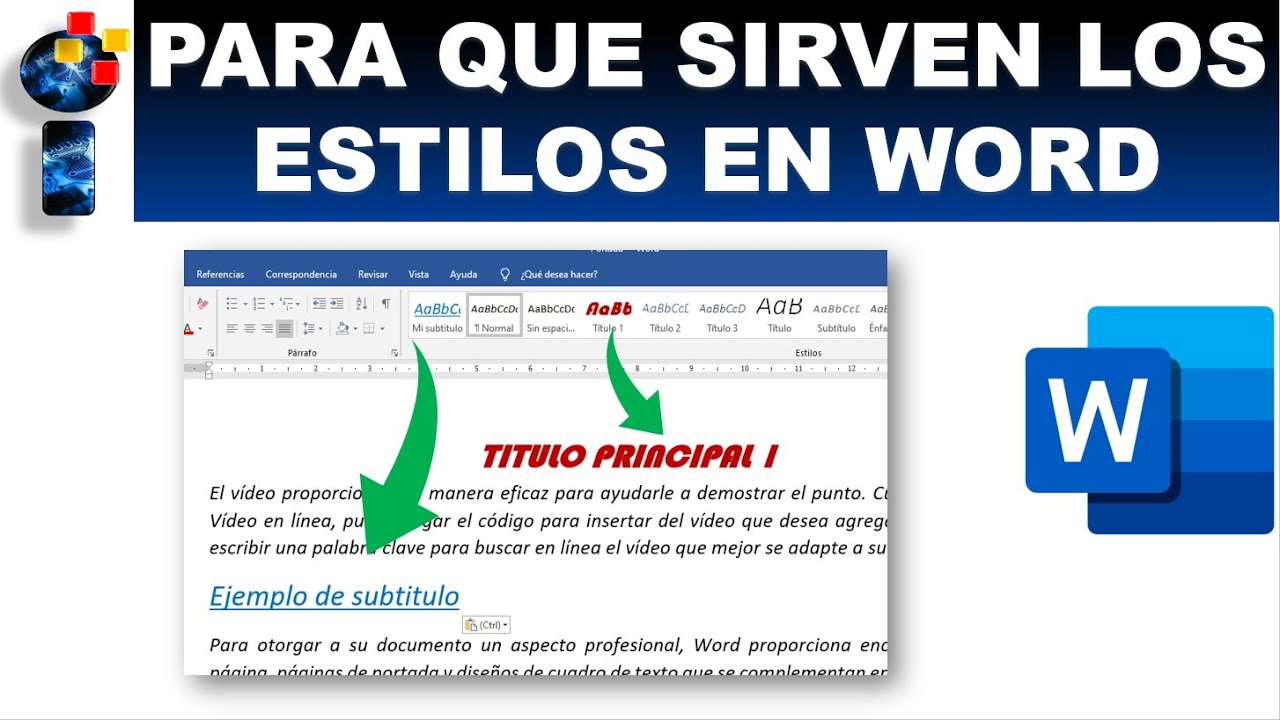
COMO APLICAR ESTILOS EN WORD CORRECTAMENTE

¿CÓMO HACER UNA TABLA DE CONTENIDO DINÁMICA EN WORD?

►► Curso de MS Word 365 - 2023. 8.2. Encabezado y pie de página. Número de página. Fecha. Secciones

LMSGI02Formularios

Class 06: Management of slides and sections in Power Point

Tutorial Como Usar GOOGLE FORMS Para Encuestas Y Cuestionarios | Como Hacer Un formulario
5.0 / 5 (0 votes)
